1. 概述编辑
通过数据管道实时同步 Oracle 的数据时,来源数据源为 Oracle,去向数据源为 MySQL 或者 SQL Server,执行同步任务前,需要参考本文在数据源中进行一些配置,为后续的数据同步做好准备。
2. 操作步骤编辑
同步来源数据源的数据至去向数据源之前,需要确保 Oracle 数据源中不存在数据管道不支持的数据库版本。
2.1 确认当前使用的数据库版本
确认是否为数据管道同步任务所支持的版本。
数据管道支持的 Oracle 数据库读取类型(来源数据库)及版本如下表所示:
| 数据库类型 | 支持数据库版本 |
|---|---|
| Oracle | Oracle 10g、11g、12c |
命令提示符中输入:sqlplus / as sysdba 进入数据库操作界面。
同时可以查看到当前数据库的版本,如下图所示:
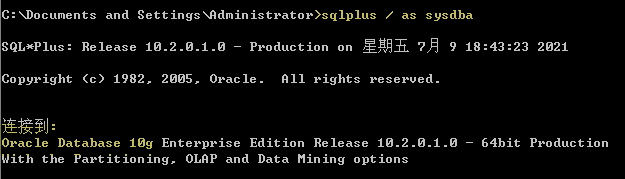
2.2 开启 Archive Log
1)以具有 DBA 权限的用户身份登录数据库2)使用命令查看数据库的 logging mode :
select log_mode from v$database;
如果返回的结果是 ARCHIVELOG , 可以直接操作 2.3 节进行操作。

如果返回的结果是 NOARCHIVELOG , 继续按照以下步骤操作:
关闭数据库: 使用命令:shutdown immediate;
启动并挂载数据库: startup mount;
开启存档并打开数据库:
alter database archivelog;alter database open;
2.3 开启 Supplemental Log
2.3.1 Oracle 10g、11g版本开启方式
使用如下命令:
alter database add supplemental log data;alter system switch logfile;
ALTER DATABASE ADD SUPPLEMENTAL LOG DATA (ALL) COLUMNS;
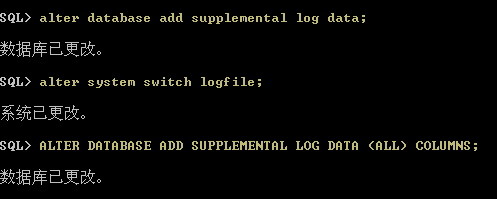
2.3.2 Oracle 12c 版本的特殊配置方法
使用以下命令,确认 supplemental logging 是否开启:
SELECT supplemental_log_data_min, supplemental_log_data_pk, supplemental_log_data_all FROM v$database;

如果返回的三列都是 Yes 或者 Implicit ,则表示 identification key logging(标识键日志)和 full supplemental logging(全补充日志)已同时开启,可以直接查看 2.5 节数据库账号相关内容。
如果返回的前两列是 Yes 或者 Implicit ,则表示只开启了 identification key logging(标识键日志)。需要参考 2.4 节开启全补充日志。
2.3.3 Oracle 12c 的 PDB 开启方式
当使用 12c 的 PDB 时,最佳做法是为容器的表开启日志,而不是对整个数据库开启日志。可以先使用以下命令将更改应用于容器:
ALTER SESSION SET CONTAINER=<pdb>;
为单个表开启identification key(标识键日志):
ALTER DATABASE ADD SUPPLEMENTAL LOG DATA;
ALTER TABLE <schema name>.<table name> ADD SUPPLEMENTAL LOG DATA (PRIMARY KEY) COLUMNS;
对所有表开启identification key(标识键日志):
ALTER DATABASE ADD SUPPLEMENTAL LOG DATA (PRIMARY KEY) COLUMNS;
2.4 开启 full supplemental logging(全补充日志)
单表开启full supplemental logging(全补充日志),使用如下命令:
ALTER DATABASE ADD SUPPLEMENTAL LOG DATA;
ALTER TABLE <schema name>.<table name> ADD SUPPLEMENTAL LOG DATA (ALL) COLUMNS;所有表开启full supplemental logging(全补充日志),使用如下命令:
ALTER DATABASE ADD SUPPLEMENTAL LOG DATA (ALL) COLUMNS;

提交更改的配置:
ALTER SYSTEM SWITCH LOGFILE;
2.5 确认数据库账号权限
需要规划一个可访问数据源的账号,用于后续数据管道过程中访问数据源并进行数据提取、写入的同步操作。
创建账号操作详情请参见: 创建 Oracle 账号
2.5.1 Oracle 10g、11g版本
使用如下命令创建用户帐户并分配权限:
CREATE USER <user name> IDENTIFIED BY <password>;
GRANT create session, alter session, execute_catalog_role, select any dictionary, select any transaction, select any table, unlimited tablespace to <user name>;
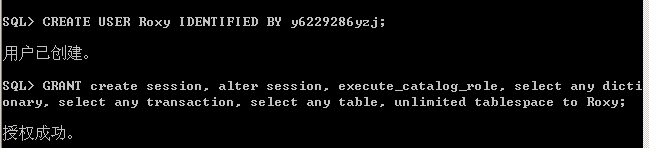
此时即可在进行数据连接是使用该用户账号,例如上述使用的是Roxy,则数据连接如下图所示:

2.5.2 Oracle 12c multitenant databases 版本
在 Oracle 12c 的多租户环境下必须在 cdb 中创建用户,并且命名格式约定为:c##<name>
1)以具有 DBA 权限的用户身份登录数据库
2)使用如下命令创建普通用户:
ALTER SESSION SET CONTAINER=cdb$root;
CREATE USER <user name> IDENTIFIED BY <password> CONTAINER=all;
GRANT create session, alter session, set container, select any dictionary, select any transaction, select any table, logmining, execute_catalog_role TO <username> CONTAINER=all;
ALTER SESSION SET CONTAINER=<pdb>;
根据您对表的权限需求,重复执行最后一个命令来赋予 select 权限。
当配置的是源库连接时,请使用此用户来通过 JDBC 的身份验证。 注意必须使用整个用户名(包括c ##)作为JDBC连接的用户名。
2.5.3 Oracle 12c standard databases 版本
在Oracle 12c 标准模式下,创建一个用户所必须的权限。
1)以具有DBA权限的用户身份登录数据库
2)创建普通用户:
CREATE USER <user name> IDENTIFIED BY <password>;
GRANT create session, alter session, select any dictionary, select any transaction,select any table,logmining, execute_catalog_role TO <username>;
根据对表的权限需求,重复执行最后一个命令来赋予 select 权限。

